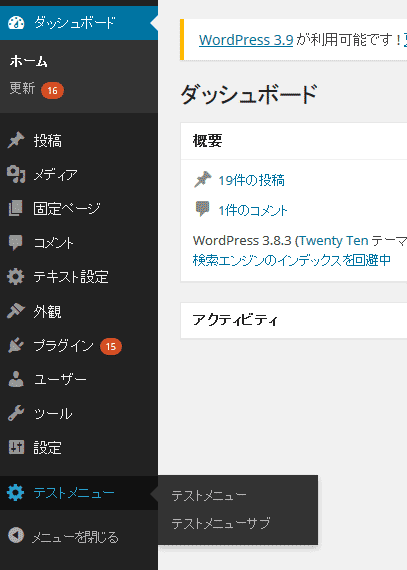WordPress管理画面のメニューに項目を追加する方法解説
2015/06/15
WordPressの管理画面のメニューに項目を追加する方法
管理画面のメニューは menu-header.phpだけども...
WordPressの管理画面のメニューは、「/wp-admin/menu-header.php」ファイルで処理されていますので、直球勝負ならこのファイルを変更することで対応できます。
このファイルの下の方にある
|
1 2 |
do_action( 'adminmenu' ); ?> |
の下あたりに、下記のような感じで HTMLを追加すれば、メニューを追加することができます。
—————
|
1 2 3 4 5 6 7 8 9 10 11 12 13 |
<div class="wp-menu-toggle"><br /></div> <li class="wp-has-submenu menu-top menu-top-last" id="menu-settings"> <div class='wp-menu-image'><a href='options-general.php'><br /></a></div> <div class="wp-menu-toggle"><br /></div> <a href='index2.php' class="wp-has-submenu menu-top menu-top-last" tabindex="1">親メニュー</a> <div class='wp-submenu'> <div class='wp-submenu-head'></div> <ul> <li class="wp-first-item"><a href='index2.php' class="wp-first-item" tabindex="1">子メニュー</a></li> <li class="wp-first-item"><a href='index3.php' class="wp-first-item" tabindex="1">子メニュー</a></li> </ul> </div> </li> |
—————
ですが、このファイルは、WordPressのバージョンアップを行うと、差し替えられてしまうファイルですので、基本的には修正を行わないファイルです。
(上記の HTMLを追記しても、バージョンアップの度に消えてしまいますので、その都度対応が必要になってきます。)
「add_action ( ‘admin_menu’, ‘function名’ );」でメニューを追加する
ではどうするか?
WordPressには、管理画面のメニューに項目を追加する機能も用意されていますのでそれを使って項目を追加します。
具体的には「functions.php」に
————-
add_action ( ‘admin_menu’, ‘function名’ );
————-
の関数を用いて、メニューを追加していきます。
※functions.phpがある場所
/{WordPressがインストールされている場所}/wp-content/themes/{テーマ名}/functions.php
詳細は「WordPressの functions.phpがある場所」を参照
「add_action ( ‘admin_menu’, ‘function名’ );」のサンプルコード
—————————-
|
1 2 3 4 5 6 7 8 9 |
add_action ( 'admin_menu', 'artist_add_pages' ); function artist_add_pages () { add_menu_page('テストタイトル', 'テストメニュー', 8, 'index2.php', 'test_page'); add_submenu_page('index2.php', 'テストタイトルサブ', 'テストメニューサブ', 8, 'index3.php', 'test_page');} function test_page() { echo '<h2>メニュー追加テストページ</h2>'; } |
—————————-
上記のコードを「functions.php」にコピペすることで、下記の様にメニューが追加されます。
また、リンク先の URLは「http://*******/wp-admin/admin.php?page=index2.php」となり、リンク先のページのタイトルは「<title>テストタイトル ‹ テスト — WordPress</title>」となっています。
add_menu_page関数、add_submenu_page関数の解説は、以下の通りです。
add_menu_page関数は、トップレベルのメニュー追加(メニューの一番下に追加)の際に利用します。
add_submenu_page関数は、上記で追加した親メニューの子メニューとして追加する際に利用します。
引数の順番と意味は、下記の通りとなっています。
|
1 2 3 |
add_menu_page('HTML のページタイトル', 'メニュータイトル', 'ユーザレベル', 'リンク先', 'リンクの引数'); add_submenu_page('親メニューのリンク先', 'HTML のページタイトル', 'メニュータイトル', 'ユーザレベル', 'リンク先', 'リンクの引数'); |
HTML のページタイトル:リンク先のページの titleタグに編集される値
メニュータイトル:管理画面のメニューに表示されるテキスト
ユーザレベル:ユーザの管理権限によって表示する、しないの条件設定
「ユーザーの種類と権限」については、オフィシャルサイトを参照してください。
http://wpdocs.sourceforge.jp/%E3%83%A6%E3%83%BC%E3%82%B6%E3%83%BC%E3%81%AE%E7%A8%AE%E9%A1%9E%E3%81%A8%E6%A8%A9%E9%99%90
リンク先:リンク先のファイル名
リンクの引数:リンク先のファイル名に引数を指定する場合に指定
親メニューのリンク先:リンク先のファイル名に引数を指定する場合に指定
※add_menu_page関数は /wp-admin/includes/plugins.php 893 行目で定義されています。
※add_submenu_page関数は /wp-admin/includes/plugins.php 998 行目で定義されています。
上記サンプルの 4行目の add_menu_pageの 5番目の引数を nullにして下記の様に設定することで、リンク先の URLを「http://*******/wp-admin/index2.php」にすることもできます。
|
1 |
add_menu_page('テストタイトル', 'テストメニュー', 8, 'index2.php', ''); |
項目ごとにメニューを追加する方法
WordPressの管理画面メニューには、add_menu_page関数、add_submenu_page関数以外にも多くの関数が用意されています。
それぞれの項目で、サブメニューを設定したい場合は、上記で説明した「add_submenu_page」を使うことで設定することができます。
—————————-
|
1 2 3 4 5 6 7 8 9 10 11 12 13 14 15 16 17 18 19 20 21 22 23 24 25 26 27 28 29 30 31 32 33 34 35 36 37 38 39 40 41 42 43 44 45 |
function artist_add_pages () { // トップレベルメニュー追加(メニューの一番下に追加される) add_menu_page('テストページタイトル', 'テストメニュー', 8, 'sample.php', 'test_page'); // 「テストメニュー」にサブメニューを追加 add_submenu_page('sample.php', 'テストページタイトル', 'サブメニュー', 8, 'sub_test.php', 'test_page'); // トップレベルメニュー追加(コメントの下に追加される) add_object_page('テストページタイトル', 'テストメニュー2', 8, 'sample2.php', 'test_page'); // トップレベルメニュー追加(設定の下に追加される) add_utility_page('テストページタイトル', 'テストメニュー3', 8, 'sample3.php', 'test_page'); // 「ダッシュボード」の項目にサブメニュー追加 add_dashboard_page('テストページタイトル', 'ダッシュボードメニュー', 8, 'test', 'test_page'); // 「投稿」の項目にサブメニューを追加 add_posts_page('テストページタイトル', '投稿メニュー', 8, 'test', 'test_page'); // 「ページ」の項目にサブメニューを追加 add_pages_page('テストページタイトル', 'ページメニュー', 8, 'testpage', 'test_page'); // 「メディア」の項目にサブメニューを追加 add_media_page('テストページタイトル', 'メディアメニュー', 8, 'test', 'test_page'); // 「コメント」の項目にサブメニューを追加 add_comments_page('テストページタイトル', 'コメントメニュー', 8, 'test', 'test_page'); // 「プラグイン」の項目にサブメニューを追加 add_plugins_page('テストページタイトル', 'プラグインメニュー', 8, 'test', 'test_page'); // 「ユーザー」の項目にサブメニューを追加 add_users_page('テストページタイトル', 'ユーザーメニュー', 8, 'test', 'test_page'); // 「設定」の項目にサブメニューを追加 add_options_page('テストページタイトル', '設定メニュー', 8, 'test', 'test_page'); // 「ツール」の項目にサブメニューを追加 add_management_page('テストページタイトル', 'ツールメニュー', 8, 'test', 'test_page'); // 「外観」の項目にサブメニューを追加 add_theme_page('テストページタイトル', '外観メニュー', 8, 'test', 'test_page'); } |
—————————-
GoogleAdwords
GoogleAdwords
この記事が参考になったと思いましたらソーシャルメディアで共有していただけると嬉しいです!
関連記事
-
-
WP Basic AuthなどWordPressにBasic認証を設定するプラグインのまとめ
WordPressにBasic認証を設定する方法のまとめ。プラグインを使う方法と.htaccessで設定する方法を紹介。公開側、ログインページをそれぞれ設定できます。
-
-
ショートコードで簡単解決!カスタムフィールドでソート、抽出条件設定方法
ショートコードを使って固定ページや投稿に特定のカテゴリ一覧を編集する処理に、ソート条件、抽出条件も設定できる処理を作成。カスタムフィールドも条件に利用可。
-
-
Basic認証をファイル単位・URL単位で設定する方法の解説
Basic認証はフォルダ単位だけでなくファイル単位での設定もできるためログイン画面だけにBasic認証を設定することもできます。その解説です。
-
-
BackWPupでWordPress以外のファイル、データベースをバックアップ
BackWPupその10。BackWPupはWordPressのバックアップ用のプラグインですが、WordPress以外のテーブルやファイルをバックアップする方法の解説です。
-
-
WordPressの functions.phpがある場所
WordPressのカスタマイズには大切な functions.phpですが、最初はその場所がどこなのか分かりませんのでその説明をしています。
-
-
WP Multibyte PatchでWordPressの管理画面のイタリック体を解消
管理画面の一部の文字がイタリック(斜体)になっているのはプラグイン「WP Multibyte Patch」が有効になっていないためです。日本語を使うには必ず有効化しましょう。
-
-
BackWPupでバックアップ・リストア(復元)の具体的手順
BackWPupその9。バックアップファイルからのリストア(復元)の手順です。
-
-
プラグインが原因で起動しないWordPressを復旧させる方法解説
プラグインが原因で WordPressが起動できなくなった、ログインできなくなった場合の対処方法の解説です。
-
-
Search RegexでWordPress投稿の文字列を検索・置換する使い方解説
WordPressの投稿テキストを検索、置換するプラグイン Search Regexの使い方の詳細解説です。
-
-
WordPress初心者向け フォルダ構成・データベース構成解説
BackWPupその11。バックアップを取るために必要なファイル、データベースの解説をします。